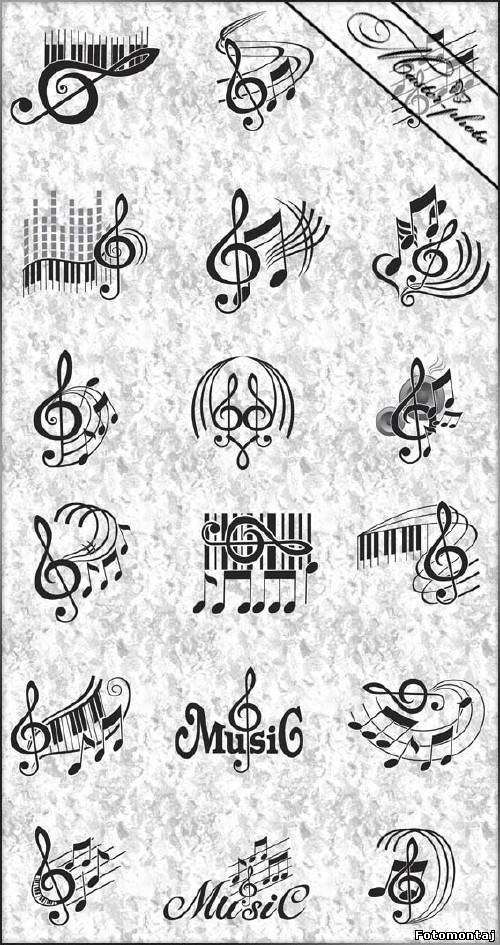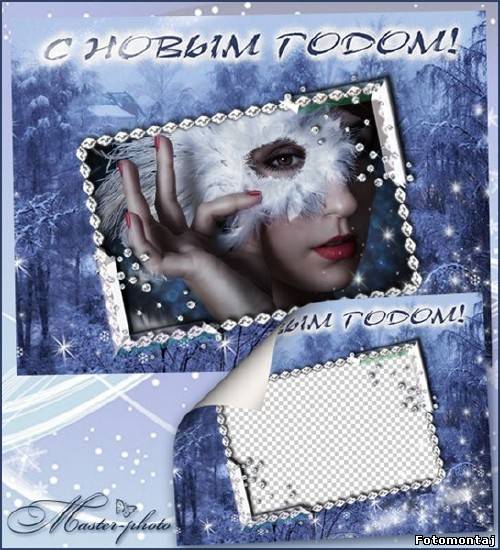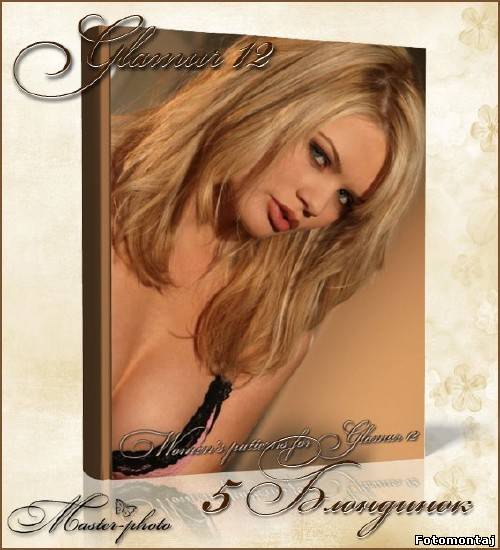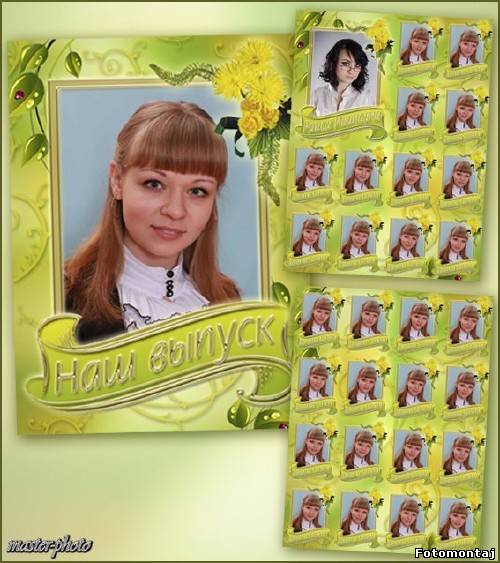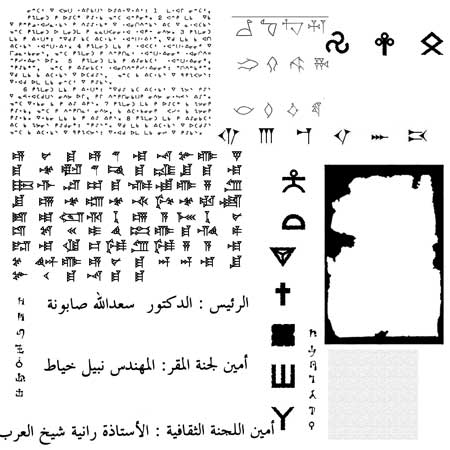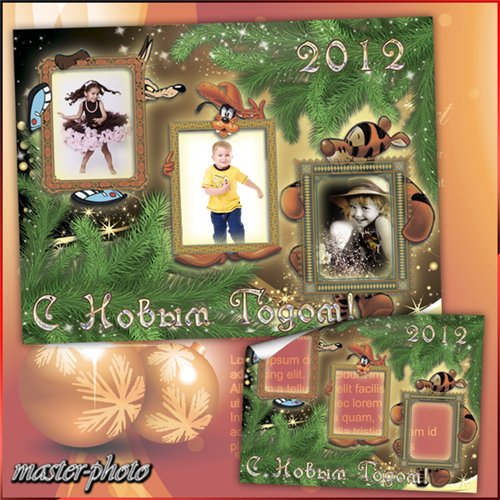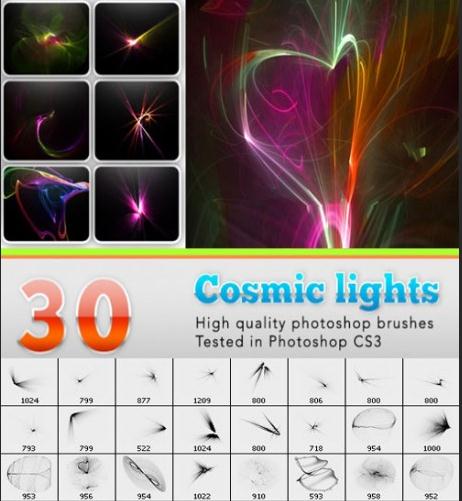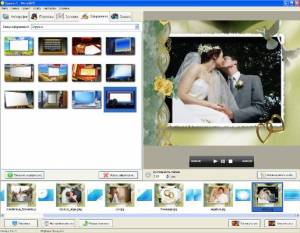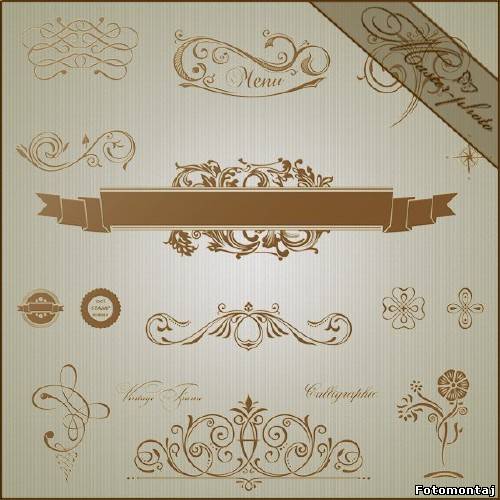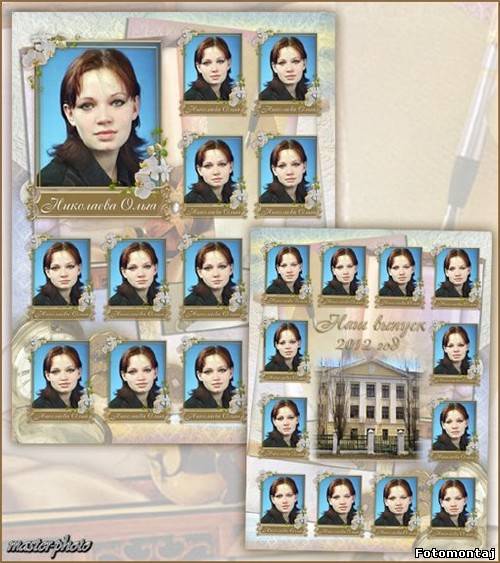| Главная » Статьи » Мои статьи |
Добавляем реалистичное водное отражение к любой фотографии
Добавляем реалистичное водное отражение к любой фотографии В этом уроке мы научимся добавлять реалистичное отражение в воде к любой фотографии. Это очень простой эффект. Вот фотография, с которой я буду работать.  Итак, начнём. 1. Скопируем Background (Ctrl+J) на новый слой  2. Добавим места для работы к нижней части документа. Image\Canvas Size и введите следующие настройки.  Получится следующий вариант  3. Зеркально перевернем изображение на слое по вертикали. Edit\Transform\Flip Vertical  4. Перетащим перевёрнутое изображение в низ документа. Для этого воспользуемся Move tool (Ctrl+V)  5. Создайте новый пустой слой и залейте его белым 6. Создадим чёрные и белые линии на слое используя фильтр Filter\Sketch\Halftone Pattern со следующими настройками.  Нажмите ОК и получится слой с чёрными и белыми горизонтальными линиями. 7. Примините к слою с линиями фильтр Filter\Blur\Gaussian Blur С радиусом 4.0 pix нажмите ОК 8. Копируйте слой с линиями как новый документ И сохраним его как Displacemet map при помоши File\Save As в любой удобной папке Этот файл понадобится нам в последствии  9. Удалите слой с линиями из рабочего документа 10. Соедините два оставшихся слоя в ещё один Ctrl+Shift+Alt+E  11. Создадим на этом слое водную рябь при помощи фильтра Displace Filter\Distort\Displace со следующими настройками  Нажмите ОК и в выплывшем диалоговом окне выберите файл, в котором вы ранее сохранили горизонтальные черные и белые линии. Получится следующий результат.  12. Спрячем водную рябь на Верхней половине изображения используя маску Для этого щелкнем Ctrl+click на иконке с изображением Слоя 1 в палитре Layers  Затем активируем слой 2 и кликнем по иконке Layer Mask в нижней части палитры Layers  Рябь на верхней части исчезнет. 13. Теперь применим фильтр Gaussian Blur к слою маске Filter\Blur\ Gaussian Blur и кликнем ОК используя тот же радиус что и раньше(4.0)  14. Теперь добьёмся нужного цвета воды с помошью Hue/Saturation adjustment layer Для этого, удерживая Alt, кликнем по иконке New Adjustment Layer внизу палитры Layers и выберите там Hue/Saturation  В выплывшем диалоговом окне ставим галочку рядом с Use Previous Layer To Create Clipping Mask как это сделано на картинке и жмем ОК  В выплывшем окне Hue/Saturation используем следующие настройки.  15. И наконец, уменьшаем прозрачность слоя Hue/Saturation до 25%  Готово! | |
| Просмотров: 1331 | | |
| Всего комментариев: 0 | |